
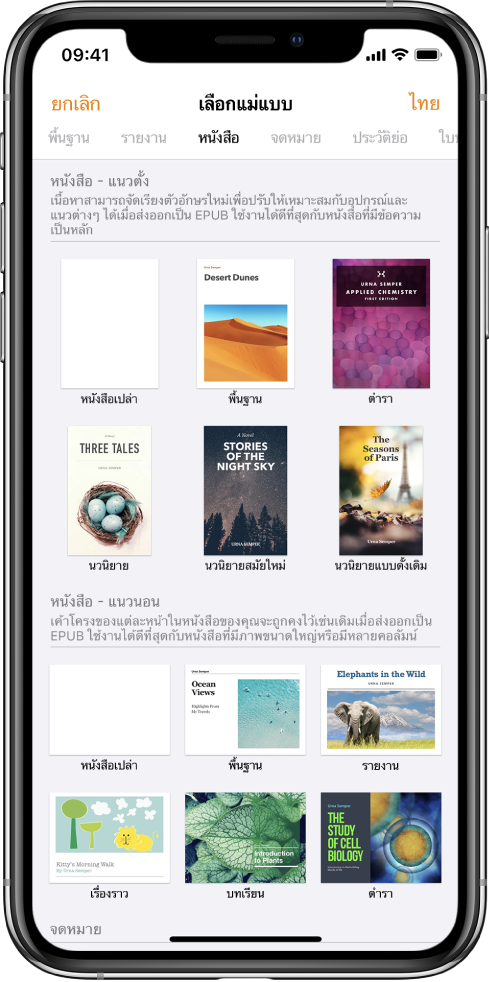
เริ่มต้นใช้งานแม่แบบ
เอกสารทั้งหมดจะเริ่มจากแม่แบบ ซึ่งเป็นโมเดลที่คุณสามารถใช้เป็นจุดเริ่มต้นได้ คุณสามารถสร้างเอกสารการประมวลผลคำ เช่น รายงานและจดหมาย และเอกสารเค้าโครงหน้า เช่น โปสเตอร์และจดหมายข่าว ได้ เพียงแทนที่ข้อความและภาพแม่แบบด้วยเนื้อหาของคุณเอง
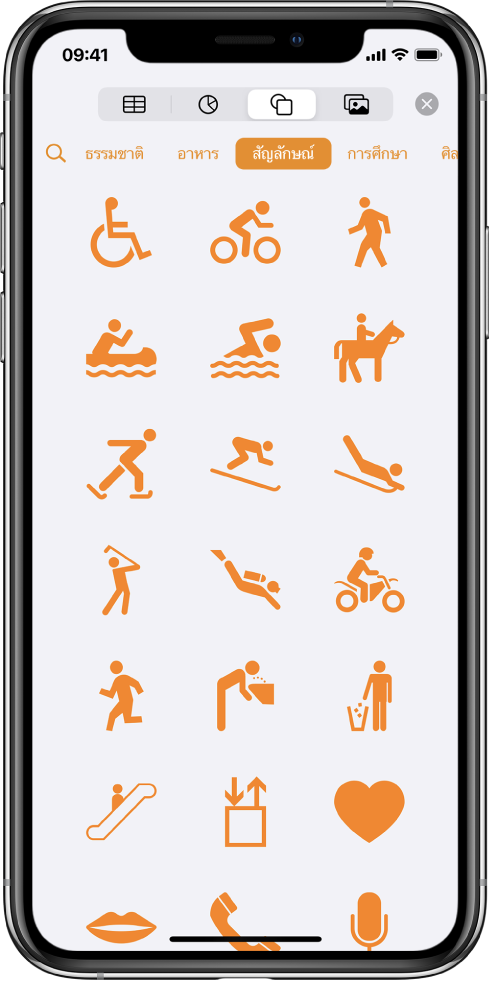
เพิ่มรูปภาพ ตาราง รูปวาด และอื่นๆ
เพิ่มวัตถุ เช่น ตาราง แผนภูมิ รูปร่าง และสื่อ (ภาพ เสียง และวิดีโอ) ไปยังเอกสารของคุณ คุณสามารถจัดเลเยอร์วัตถุ ปรับขนาดวัตถุ และวางวัตถุที่ใดก็ได้ในหน้า
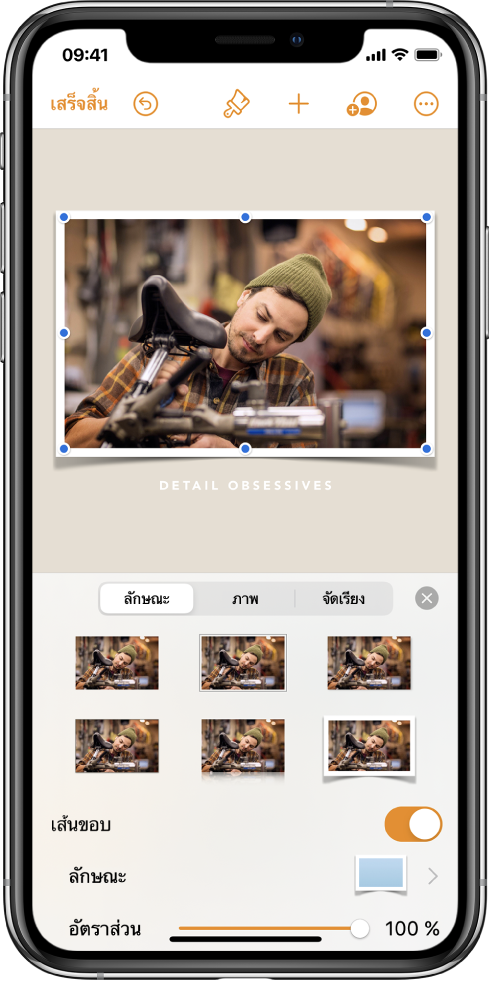
กำหนดทุกรายละเอียดเอง
เปลี่ยนลักษณะของข้อความของคุณ เพิ่มเงาตกกระทบไปยังภาพ เติมรูปร่างด้วยสีและอื่นๆ โดยคุณสามารถแก้ไขได้ทุกอย่างในเอกสารของคุณ
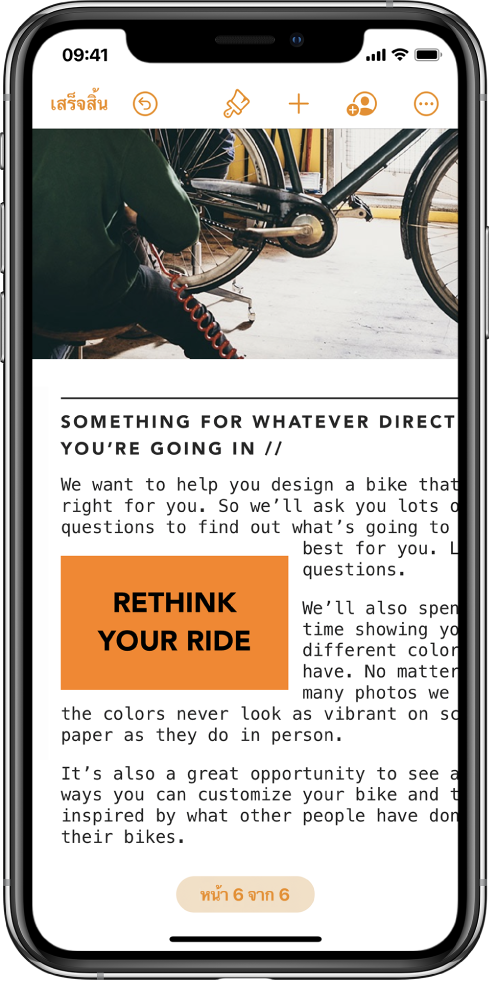
ให้ข้อความของคุณไหล
ริเริ่มสร้างสรรค์กับวิธีการไหลของข้อความในเอกสารของคุณ มีภาพใช่ไหม ตัดข้อความรอบภาพนั้นสิ ต้องการให้ข้อความไหลในคอลัมน์รูปแบบพิเศษหรือให้แถบด้านข้างไหลต่อไปยังอีกหน้าหนึ่งใช่ไหม เชื่อมโยงกล่องข้อความเพื่อให้ข้อความไหลจากกล่องหนึ่งไปยังกล่องถัดไปสิ
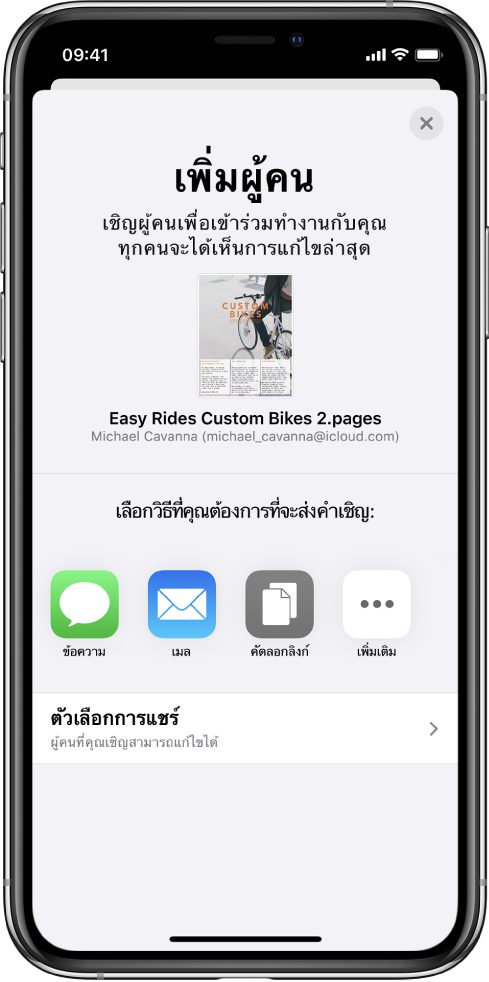
ใช้งานร่วมกันแบบเรียลไทม์
เชิญคนอื่นให้มาทำงานกับคุณในเอกสารของคุณ ทุกคนที่คุณเชิญจะสามารถเห็นการเปลี่ยนแปลงในขณะที่กำลังดำเนินการเปลี่ยนแปลงได้ แต่คุณจะเป็นผู้ควบคุมว่าใครสามารถแก้ไขหรือดูเอกสารได้อย่างเดียวเท่านั้น
คู่มือนี้จะช่วยคุณเริ่มต้นใช้งาน Pages 5.2 บน iPhone ของคุณ ในการดูเวอร์ชั่นของ Pages บน iPhone ของคุณ ให้ไปที่ การตั้งค่า ![]() > Pages ในการเลือกหาคู่มือนี้ ให้แตะ สารบัญ ใกล้กับด้านบนสุดของหน้านี้ คุณยังสามารถดาวน์โหลดคู่มือจาก Apple Books ได้อีกด้วย (หากมีให้ใช้งานได้)
> Pages ในการเลือกหาคู่มือนี้ ให้แตะ สารบัญ ใกล้กับด้านบนสุดของหน้านี้ คุณยังสามารถดาวน์โหลดคู่มือจาก Apple Books ได้อีกด้วย (หากมีให้ใช้งานได้)
ถ้าคุณต้องการความช่วยเหลือเพิ่มเติม ให้ไปที่เว็บไซต์บริการช่วยเหลือสำหรับ Pages